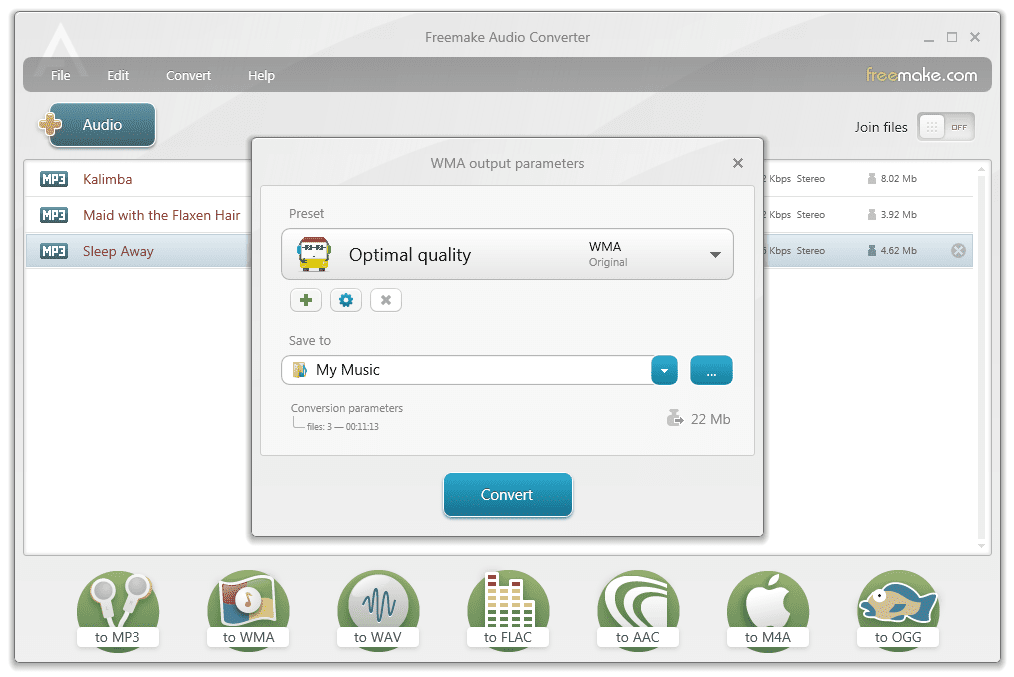Бесплатный конвертер видео Clone2Go
![]() Clone2Go Corporation
Clone2Go Corporation
льготы
- Создает небольшие медиафайлы.
- Сохраняет качество видео.
недостатки
- Техническая помощь ненадежна.
- Медленнее аналогичных программ.
Clone2Go Free Video Converter имеет действительно приятный интерфейс и достаточно быстро конвертирует видео файлы.
Форматы ввода : 3GP, AMV, ASF, AVI, AVS, DAT, DV, DVR-MS, FLV, M1V, M2V, M4V, MKV, MOV, MP4, MPG, MS-DVR, QT, RM, RMVB, VOB и WMV.
Форматы вывода : AVI, FLV, MPG, MPEG1 и MPEG2
Хотя программа выглядит и работает хорошо, после каждого преобразования будет появляться всплывающее окно с вопросом, хотите ли вы установить профессиональную версию. Вы должны выходить из этого экрана каждый раз, чтобы продолжить использование бесплатной версии.
Независимо от того, используете ли вы Windows 11, 10, 8, 7, Vista или XP, вы можете установить и использовать Clone2Go Free Video Converter.
Avidemux
![]()
льготы
- Хорошо продуманный интерфейс.
- Удаление фрагментов видео перед конвертацией.
недостатки
Приходит с некоторыми трудностями в обучении.
Avidemux — это бесплатный видеоредактор с множеством расширенных и всеобъемлющих функций, одна из которых — конвертирование видео.
Загрузите видео из меню «Файл», чтобы импортировать его в программу. Все расширенные функции, такие как размер буфера, чередование и фильтрация, можно найти в пунктах меню.
Форматы ввода : 3GP, ASF, AVI, FLV, MKV, MOV, MP4, MPG, MPEG, QT, NUV, OGM, TS, VOB, WEBM, WMV.
Форматы экспорта : AVI, FLV, M1V, M2V, MP4, MPG, MPEG, OGM и TS.
Единственное, что нам не нравится в Avidemux, это то, что он может немного сбивать с толку при конвертации видео.
Следующие операционные системы не должны иметь проблем с запуском Avidemux: Windows (11, 10, 8, 7, Vista, XP), Linux и macOS.
Как сохранить готовый ролик
После обработки видеофайл необходимо сохранить. Поручите программе автоматически подобрать настройки в зависимости от того, где будет использоваться ролик, или вручную выставьте параметры. Вы можете:
- Создать видеофайл в формате AVI. Поскольку это самый популярный формат видео, он выделен в отдельный пункт. Здесь можно использовать один из трех видеокодеков: XviD, DivX, H.264. Все три очень востребованы и без проблем будут воспроизводиться на любом современном устройстве. Здесь же выбирается размер кадра от 256х144 пикселя до 1920×1080 (Full HD) и качество. В дополнительных параметрах выбирается частота кадров (от 10 до 60), аудиокодек, режим (стерео или моно), дискретизация (частота изменения сигнала) и битрейт аудио (количество бит, используемых для передачи информации в секунду).
- Создать DVD. Создание проекта с меню для воспроизведения на DVD-проигрывателях.
- Создание видео лучшего качества (высокой четкости). Под этим подразумевается использование контейнера MP4 и разрешения не меньше HD (1280×720).
- Для телефона. Укажите необходимую модель смартфона и подберите кодек, а также разрешение, которое будет смотреться наиболее выигрышно.
- Для публикации в Интернете: YouTube, Вконтакте, Одноклассники и другие сервисы.
- Создать фильм с другими расширениями. Здесь можно конкретные параметры с разными кодеками для аудио и видеодорожек, а также поменять отдельные настройки, от разрешения до битрейта аудио.
![]()
Выберите способ сохранения видео
«ВидеоМОНТАЖ» — это программа для монтажа видео и добавления эффектов с множеством полезных инструментов, которые помогут создать клип из нескольких роликов, заменить фон или просто задать нужное настроение. Она поддерживает все популярные расширения видеофайлов и предлагает выбрать любой из доступных при сохранении готового проекта. Скачайте «ВидеоМОНТАЖ» и опробуйте все функции прямо сейчас!
FileZigZag
![]()
льготы
- Установка не требуется.
- Очень проста в использовании.
- Поддерживает множество форматов файлов.
недостатки
- Размер видео не может превышать 150 МБ.
- Вариантов конфигурации нет.
- Ограничено до 10 конверсий в день.
- Иногда сайт недоступен.
FileZigZag — это сервис онлайн-конвертации видео, который может конвертировать многие популярные видеоформаты. Вам просто нужно скачать видеофайл, выбрать выходной формат и дождаться появления ссылки для скачивания.
Форматы ввода : 3G2, 3GP, 3GPP, ASF, AVI, DIVX, F4V, FLV, GVI, H264, M2TS, M4V, MKV, MOV, MOD, MP4, MPEG, MPG, MTS, MXF, OGV, RM, RMVB, SWF, TS , TOD, ВИДЕО, WEBM, WMV и VOB.
Форматы вывода : GIF, 3GP, ASF, AVI, FLV, MOV, MP3, MPEG, MPG, OGG, OGV, RA, RM, SWF, WAV, WMA, WMV и т. Д.
Поскольку многие видеофайлы довольно большие, основным недостатком FileZigZag является время ожидания для загрузки видео, преобразования файла и последующей его повторной загрузки.
FileZigZag работает со всеми операционными системами, поддерживающими веб-браузер, такими как Windows, Linux и macOS.
Freemake Video Converter
Freemake – это полностью бесплатный видеоконвертер с простым минималистичным интерфейсом. Программа поддерживается на русском языке и обладает простым управлением, поэтому пользоваться ею можно даже совершенно без технических навыков. Пакетная обработка и предустановленные настройки качества изображения значительно увеличивают скорость работы.
Freemake поддерживает форматирование видео в несколько сотен форматов, таких, как avi, mpeg4, mov, wmv и другие. С помощью фримейк видео конвертер можно экспортировать медиа с YouTube и других сайтов. Также она осуществляет обратный процесс, т.е. вы можете отправить клип в социальные аккаунты прямо из панели управления. Кроме того, имеется видеоредактор, в котором можно обрезать клип, перевернуть или отразить. К сожалению, ПО ставит на видеозаписи огромный логотип, перекрывающий практически все изображение.
С помощью Freemake можно:
- Экспортировать с YouTube, Dailymotion, RuTube, Facebook, Vimeo, VK;
- Сохранять медиа для просмотра на переносных устройства: iPad, iPhone, Android, Xbox, PlayStation и других;
- Изменить длину, разделить на части или объединить, повернуть или отразить;
- Копировать и прожигать DVD, музыкальные сборники, Blu-Ray;
- Обрабатывать видеофайлы высокого разрешения UltraHD, 1080p, 720p, 4K, 8K.
![]() Скриншот Freemake Video Converter
Скриншот Freemake Video Converter
Aiseesoft Total Video Converter Platinum скачать
Приложение легко конвертирует и редактирует видеоматериалы различных форматов, адаптирует ролики под разные устройства, снимает скрины, извлекает дорожки, преобразовывает 3D в 2D и многое другое. Утилита совокупила мощные опции и функции для качественной конвертации и редактуры, хороший набор инструментария и настройки, позволяющие обрезать, накладывать эффекты, сглаживать кадры, ускорять запись, регулировать громкость и т.д. Софт работает с современными форматами, типами данных и разрешениями, имеет пресеты для устройств, пакетную обработку, опции предпросмотра. Во фри-версии имеются некоторые ограничения функционала.
![]()
Что такое видео форматы?
Видео формат – это тип файла, в котором сохраняется готовые цифровые данные отредактированного видео. Он помогает воспроизвести видео на устройстве.
Зачем они нужны?
Чтобы устранить неполадки с вашим видео, требуется сначала сжать его. Конечно ,вы можете не делать этого вручную, ведь большинство видео хранятся на специальных видеофайлах на диске, где их предварительно уже сжали для удобного хранения. Но не все встроенные алгоритмы могут качественно это сделать, поэтому люди и начинают искать удобные для них типы видео форматов.
Понятие про кодеки
Понятие кодек также тесно связано с форматами видео файлов. Иногда люди считают, что это одно и то же, но это ошибочно. Кодек — это программный алгоритм который предназначен для кодирования (сжатия) и декодирования (воспроизведения из сжатого состояния) аудио и видео файлов.
ТОП лучших программ для преобразования видео в аудио
Список состоит из наиболее популярных и качественных конвертеров:
- Online Audio Converter;
- Zamzar онлайн-конвертер;
- FFmpeg.
Неоспоримое удобство онлайн конвертеров заключается в том, что не нужно устанавливать ПО на компьютер. При необходимости можно открыть онлайн сервис и конвертировать видео в аудио или извлечь определенную аудиодорожку, отрезок из фильма, клипа. Многофункциональные конвертеры позволяют даже преобразовать текстовый документ в аудио.
Online Audio Converter
Удобная и простая программа для конвертации видео в mp3 или другие популярные аудио форматы. Бесплатный онлайн сервис отличается широкими функциональными возможностями. Достаточно лишь зайти на сайт, выбрать нужный раздел (аудио конвертер, обрезать песню, объединить файлы), загрузить файл и запустить процесс. Приложение поддерживает все известные форматы – это более трехсот аудио и видео. Конвертация возможна в mp3, m4a, flac, wav, ogg, amr, mp2, m4r. Легко можно сохранить саундтрек из любимого фильма или отрезок клипа. Доступ к загружаемым файлам только у пользователя, а через несколько часов они полностью удаляются из системы.
Плюсы:
- Не требует установки на ПК;
- Гарантированная конфиденциальность;
- Расширенные настройки включают изменение качества, включение реверса, удаление голоса;
- Можно конвертировать одновременно группу файлов;
- Доступно сохранение в ZIP-архиве для ускорения загрузки.
Минусы:
- Для работы нужно подключение к Интернету;
- Наличие рекламы.
Отзыв: «Отличный ресурс для конвертации онлайн, качественно и быстро (при достаточной скорости Вашего интернет соединения)».
Zamzar онлайн-конвертер
Простой бесплатный конвертер онлайн поддерживает огромное количество форматов, включая WPD, RA, FLV, DOCX. Загрузить файл для конвертации можно с компьютера или сайта. Приложение легко преобразовываем между многими форматами изображений, документов, видео, аудио, архивов и CAD форматов. Для расширенного доступа стоит воспользоваться платным премиум-сервисом, где нет ограничений в размерах файлов и можно сохранять готовые работы в онлайн-хранилище. Ассортимент конвертируемых форматов постоянно обновляется. Есть возникают трудности с преобразованием, то можно обратиться в сервис поддержки и опытные специалисты помогут решить проблему.
Плюсы:
- Готовый файл можно отправить на электронный адрес;
- Не нужно устанавливать ПО и занимать место на жестком диске;
- Работает с любой операционкой – MAC, Windows и Linux;
- Преобразует файлы txt в mp3 высокого качества;
- Платная версия снимает ограничения в размерах и отключает рекламу.
Минусы:
- Более длительное время конвертации, чем у аналогов;
- Ограниченный размер файлов – до 150 МБ.
Отзыв: «Рекомендую обратить внимание на этот сервис. Простой и понятный интерфейс
Конвертация аудиофайла в нужный формат для мобильного устройства заняла считанные минуты. Готовый файл было предложено сохранить в полном и сжатом виде».
FFmpeg
Многофункциональный кодер с открытым исходным кодом позволяет записывать, конвертировать и передавать аудио и видео файлы в различных форматах. С его помощью можно записывать даже видео в реальном времени с TV-карты. Разрабатывался FFmpeg для ОС Linux, но может работать и с другими системами. Это приложение подойдет для профессионалов, разработчиков медиа приложений и для домашней обработки записей. Оно не имеет графического интерфейса, управляется командами из консоли. Также есть онлайн-сервис с упрощенным функционалом программы. Доступны широкие возможности для редактирования аудио перед конвертацией: можно обрезать, объединять, настраивать звук.
Плюсы:
- Гибкие настройки многих параметров;
- Простая установка ПО;
- Является основой для популярных приложений – VLC, YouTube, iTunes;
- Можно добавлять изображение обложки в аудио;
- Быстрая конвертация.
Минусы:
- Не подходит для новичков;
- Длительный процесс подготовки задач.
Интересные, удобные и простые приложения для конвертирования нужны и для домашнего использования, и для профессиональной работы с графическим контентом. Лучшие видео конвертеры предлагают комплексную обработку файлов, то есть можно отредактировать, вставить субтитры, авторские знаки и прочее. Выбрать подходящий вариант с учетом задач, которые нужно решать, поможет данный обзор популярных программ.
Нашли опечатку? Выделите текст и нажмите Ctrl + Enter
Онлайн сервисы
Онлайн сервисы для конвертации видео подходят тем пользователям, которые не хотят захламлять свой компьютер разными приложениями или же у них просто нет времени на то, чтобы возиться с программой. Большинство онлайн платформ поддерживают все необходимые форматы и работают достаточно быстро.
13
Онлайн Видео Конвертер
![]()
![]() Онлайн Видео Конвертер
Онлайн Видео Конвертер
простейшая платформа для быстрой конвертации видео файлов. Для начала пользователю нужно загрузить видео на сайт, затем выбрать необходимый формат, и нажать кнопку для старта конвертации. Сервис умеет работать с такими форматами, как MP4, MKV, MOV, WEBM, WMV, AVI, FLV, MPG, GIF, 3GP. Имеется интеграция с DropBox, а также такими социальными сетями, как Facebook, Twitter, Reddit, Pinterest.
Помимо основного инструмента, на платформе есть возможность конвертации видео в аудио, а также компрессии роликов (уменьшение их размера). Пользователю доступна пакетная конвертация, нет ограничений в плане размера и количества файлов. Именно поэтому данный сервис считается одним из лучших в Рунете, ведь он ко всем прочим преимуществам совершенно бесплатен.
14
123apps
![]() 123apps
123apps
По сути, это бесплатное веб-приложение для конвертации видео и аудио файлов. Платформа имеет свой собственный интерфейс, который несколько напоминает любую программу для конвертации. Поэтому пользоваться сервисом действительно просто. Присутствует полная поддержка высококачественного кодека H.265/HVEC. Платформа способна работать более чем с 300 форматами аудио и видео.
Ограничений по количеству конвертаций нет, а размер одного файла не должен превышать 4 ГБ. Для конвертации используются мощные удаленные серверы, поэтому скорость зачастую выше, чем на компьютере. Впрочем, последнее в известной мере зависит от скорости Интернет-соединения пользователя. Стоит заметить, что сервис совершенно бесплатен. А еще в нем есть полноценный русский язык.
15
Online-convert.com
![]() Online-convert.com
Online-convert.com
Это западный ресурс, который даже поддерживает русский язык (но перевод немного хромает). Но иногда здесь придется напрячь знание английского или использовать переводчик Google, поскольку не все пункты меню переведены. Зато это настоящий многофункциональный комбайн в формате онлайн. Он способен работать не только с файлами аудио и видео, но также с документами, изображениями и прочим контентом.
На этом сервисе есть даже возможность конвертировать веб-сервисы. Система поддерживает достаточно большое количество распространённых форматов аудио и видео. Что касается ограничений в плане размера или количества конвертируемых файлов, то их нет. Но на этой платформе не помешала бы опция пакетной конвертации (которой, к сожалению, нет). Впрочем, сервис способен удовлетворить требования среднестатистического пользователя.
ВидеоМАСТЕР
Программа для перекодировки видео ВидеоМАСТЕР работает с популярными и редкими расширениями и включает в себя полезные функции редактирования. Софт позволяет переконвертировать видеоклип с сохранением оригинальных настроек или сжать без потери качества. Дополнительно поддерживается выгрузка аудиодорожки в мп3 и другие аудиоформаты.
Кроме конвертации, ВидеоМАСТЕР поддерживает загрузку с YouTube и обратно, а также преобразование клипов для проигрывания на переносных девайсах. Встроенный видеоредактор поддерживает такие продвинутые возможности, как наложение фильтров, обрезка и кадрирование, добавление текстовых и графических элементов, эффекты и автоматическое улучшение.
Особенности ВидеоМАСТЕРа:
- Перекодировка звуковых дорожек и видеофайлов;
- Каталог эффектов и автоматическое улучшение;
- Обрезка, кадрирование, наложение водяных знаков;
- Добавление текста, графики и субтитров;
- Создание GIF-анимации из видео;
- Запись DVD-дисков и подготовка видеороликов для отправки в интернет.
![]() Скриншот ВидеоМАСТЕРа
Скриншот ВидеоМАСТЕРа
Приложения для конвертации ролика
Если вы привыкли пользоваться программами для смартфонов, то вы также можете конвертировать ролик при помощи мобильных приложений. Установить подходящую утилиту получится как из App Store, так и с Play Маркета. Всё что нужно – это ввести соответствующий запрос в поисковую строку.
А чтобы долго не выбирать подходящее приложение, рекомендуем обратить внимание на следующую подборку:
Video Converter – удобная программа, которая позволяет всячески изменять исходный ролик. Например, вы можете выбрать правильный формат, настроить частоту кадров, изменить разрешение и даже превратить видео в звуковую дорожку. Более того, приложение может работать даже без подключения к интернету, что несомненно является преимуществом. Пока что данную утилиту могут скачать только владельцы смартфонов на Android.
![]()
iConv – видео конвертер для устройств, работающих под управлением операционной системы IOS. Импортировать файл в данное приложение вы можете из галереи телефона, сторонних программ и облачных сервисов. Помимо простого изменения формата реально корректировать битрейт, разрешение и количество кадров в секунду. Приложение работает бесплатно, так что установить его может любой желающий.
![]()
Video Format Factory – аналогичная программа, которая позволяет быстро изменить расширение исходного ролика. Интерфейс полностью на английском языке, однако благодаря иконкам запутаться вы не сможете. Настроек достаточно, поэтому вам удастся подогнать видео под существующие требования социальной сети.
![]()
Если будет время и желание, то вы можете поискать и другие приложение. Однако, как правило, все они имеют одинаковый функционал, а отличия наблюдаются лишь в определенных элементах интерфейса.
Вы делаете видеоролики для Инстаграм?
Да) 94.74%
Нет. 5.26%
Проголосовало: 19
Как конвертировать видео без потери качества в программе ВидеоМАСТЕР
Теперь мы расскажем вам непосредственный алгоритм того как поменять формат видео с помощью уже упомянутого выше софта.
Шаг 1. Добавление файлов в программу
Открыв ВидеоМАСТЕР, отыщите на левой панели в главном рабочем окне кнопку «Добавить». При щелчке по ней откроется меню, где можно выбрать загрузку единичного файла или целой папки. Нажмите на подходящий вариант и пропишите путь до искомого файла/ов. Не волнуйтесь о совместимости: ВидеоМАСТЕР поддерживает все ходовые форматы, в том числе MOV, FLV, MKV и даже рипы с DVD!
Также можно произвести запись видео с веб-камеры или скачать понравившийся ролик с какого-нибудь сайта. Всё, что вы загрузите в программу, отобразится в рабочем окне в виде списка с основной информацией.
Ролики появятся в порядке загрузки
Шаг 2. Выбор формата
Теперь самое главное — кликаем по иконке формата справа от залитого видео. Появляется большой каталог, в котором содержатся указанные выше разделы. Наведите мышку на тот пункт, что больше подходит под ваши нужды, а затем выберите пресет по желаемому кодеку и качеству.
Есть даже аудиоформаты (MP3, FLAC и проч.)
В окне «Параметры» можно произвести дополнительную ручную настройку: заменить кодек, выставить размер кадра, битрейт, а также параметры музыки.
Шаг 3. Сохраняем видео в новом формате
Если вы хотите все загруженные видео изменить по одному и тому же шаблону — поставьте галочку рядом с пунктом «Применить для всех». В ином случае можно выбрать для каждого файла уникальные настройки.
Процесс подходит к концу. Остаётся только задать путь сохранения в окне под плеером предпросмотра. Затем нажимайте на кнопку «Конвертировать» и ждите окончания процесса. Это зависит от веса и конечных настроек получаемого файла, однако обычно не занимает больше нескольких минут.
Конвертацию всегда можно остановить или поставить на паузу
Online Video Converter
![]()
Сервис Online Video Converter позволяет конвертировать файлы более чем в 40 форматов, среди которых: MKV, AVI, FLV. Конвертировать можно как видеофайлы, так и аудиофайлы. Файлы до 15Гб, конвертируются в течение 5 минут. Видео по 20Гб и больше, конвертируется от 20 минут, могут быть ошибки и сбои конвертации. Видео можно сохранять в высоком качестве Full и Ultra HD.
Основные возможности:
- настраивать разрешение видео;
- настраивать качество аудио;
- конвертировать фрагмент видео.
Сервис имеет бесплатную версию с некоторыми ограничениями. Более широкие возможности можно получить выбрав один из 3 предложенных тарифных планов с ежедневной или ежемесячной оплатой.
Плюсы:
- простой и понятный интерфейс;
- хорошая скорость конвертации видео со средним весом.
Минусы:
- ограниченный функционал бесплатной версии;
- невысокая скорость конвертации у видео с большим весом.
Правила выбора
Трудно объективно оценить качество преобразователей, поскольку все пользователи ждут от них конкретных опций. Если одного человека порадует простой функционал, то другому обязательно нужен оригинальный дизайн. При этом есть несколько требований к такому ПО:
- высокое качество обработки ролика;
- много вариантов обработки;
- понятные настройки;
- много функций;
- хорошая скорость;
- взаимодействие с телефонами.
Специалисты советуют смотреть на ПО с дополнительными опциями. Это могут быть функции обрезки, склейки, субтитров. Такие опции могут пригодиться в процессе конвертации.
Видеокодек это.
Кодек — это на самом деле соединение двух слов: кодер и декодер (co / dec). Что они делают? Проще говоря, поскольку видеофайлы очень большие, вам нужен способ сделать их меньше. Кодек кодирует, сжимая данные для хранения или отправки, а затем распаковывает для воспроизведения или редактирования.
Кодек — это компьютерный код, который выполняет свою функцию всякий раз, когда файл вызывается программным обеспечением. Кодеки также можно использовать в физическом оборудовании, например в камере, для преобразования входящего видео и звука в цифровой формат.
Это происходит в режиме реального времени, либо в точке захвата, либо в точке воспроизведения. Однако, если вы не являетесь инженером по вещанию, то вам придётся положится на свой компьютер или устройство для выбора кодека. Аппаратное обеспечение сжимает ваши видео и аудио данные для просмотра, передачи или хранения.
Конвертация MOV в формат MP4 при помощи VLC media player
В ситуации, когда потребовалось преобразовать MOV в MP4, программа — конвертер не всегда имеется на компьютере. В этом случае, можно воспользоваться помощью популярного медиа плеера — VLC media player (VideoLAN).
В VLC media player встроены необходимые кодеки. Благодаря этому, медиапроигрыватель поддерживает воспроизведение большого количества медиа файлов различных форматов. Благодаря этому, мы можем файл MOV конвертировать в MP4 в программе VLC media player.
Выполните последовательные шаги:
- В главном окне «Медиапроигрыватель VLC» войдите в меню «Медиа», нажмите на пункт «Конвертировать/сохранить».
- В окне «Источник», во вкладке «Файл» нажмите на кнопку «Добавить», чтобы добавить исходный файл в формате MOV с компьютера в окно программы.
- Нажмите на кнопку «Конвертировать/сохранить».
- В открывшемся окне «Преобразовать», в разделе «Настройки» выберите профиль, в нашем случае — MP
- Если вам нужно выбрать свои собственные настройки, нажмите на кнопку с изображением гаечного ключа для изменения параметров по умолчанию.
- В поле «Конечный файл» добавьте имя и место сохранения для нового файла.
- Нажмите на кнопку «Начать».
После этого, медиа плеер преобразует исходный файл в нужный формат.
WinFF
![]()
льготы
- Установите расширенные параметры командной строки для редактирования видео.
- Импортируйте и редактируйте пресеты из любого места.
- Включает портативную версию.
недостатки
- Нет встроенных предустановок для настройки видео и звука.
- Пакетное преобразование невозможно.
WinFF — это программа для конвертации видео, которая поддерживает наиболее распространенные форматы и функции, такие как редактирование и обрезка.
Сначала выберите устройство вывода или формат файла, затем нажмите «Добавить», чтобы импортировать видеофайл. Обрежьте или поверните видео, среди прочего, затем нажмите «Преобразовать», чтобы закончить.
Формат ввода : AVI, MKV, MOV, MPEG, OGG, VOB и WEBM.
Формат вывода / устройства : AVI, BlackBerry, Creative Zen, DV, DVD, Google / Android, Apple iPod, LG, MPEG4, Nokia, Palm, PlayStation 3 / PSP, QT, VCD, Walkman и WMV.
Мы протестировали WinFF в Windows 10 и Windows 8, и он работал, как рекламировалось. Он также должен работать с другими версиями Windows, а также с Linux.
Format Factory
![]()
льготы
- Никакой надоедливой рекламы.
- Быстрые пакетные преобразования.
- Удобные инструменты для смешивания и объединения файлов.
недостатки
- Громоздкий интерфейс и рабочий процесс.
- Format Factory — многофункциональный мультимедийный конвертер.
Сначала выберите тип файла, в который нужно преобразовать видео, а затем загрузите файл. Доступны дополнительные параметры, такие как изменение аудиоканала, соотношения сторон и скорости передачи данных.
Форматы ввода : 3GP, AVI, FLV, MP4, MPG, SWF, WMV и многие другие.
Форматы вывода : 3G2, 3GP, AVI, FLV, GIF, MKV, MOV, MP4, MPG, OGG, SWF, VOB и WMV.
Format Factory работает с Windows 11, 10, 8, 7, Vista и XP.
Популярные форматы видео
Разумеется, сложно ответить на вопрос, какой формат считается лучшим. Но каждый из них имеет свои плюсы и минусы:
- AVI. Известный формат от Майкрософт. В файлах данного вида хранятся аудио, видео, текстовые, графические файлы. Плюс в том, что формат поддерживается всеми известными плеерами и современными гаджетами.
- MKV. В контейнер тоже могут входить разные файлы. Формат легко воспроизводится на компьютере. Но если хочется посмотреть фильм на телевизоре, ждет неприятность. Вероятно, такая функция будет недоступной.
- MOV. Это лучший формат для MacOS. В нем можно записывать видео с разных устройств.
- FLV. Формат популярен на Ютубе, Гугл Видео.
- VOB. Расширение контейнера включает множество видеопотоков, субтитры и меню.
![]()
Если определенный формат не поддерживается на компьютере, достаточно преобразовать видео. Конвертер поможет сделать это быстро и качественно. Благодаря такой программе проблем с воспроизведением видео файлов не будет.
Что такое видеоконвертер?
В этих случаях целесообразно воспользоваться специальной программой, видеоконвертером. Она позволяет перекодировать видео из одного формата, который не воспроизводится на вашем устройстве, в другой, поддерживаемый.
Также конвертер видео позволяет уменьшить размер конечного файла путём его максимального сжатия или понижения качества. Например, известно, что на смартфоне размер встроенной памяти весьма ограничен. А вы собрались куда-то поехать и хотите перекачать на него несколько полнометражных фильмов с компьютера. Каждый файл при этом, если он высокого качества, будет весить десятки гигабайт.
![]()
Соответственно, если перекинуть сразу несколько роликов, они забьют полностью память телефона. В этом случае целесообразно преобразовать их и понизить качество, например, с 4К до 720Р. Благодаря этому в разы снизится их вес. А на маленьком экране смартфона вы разницы в качестве не увидите из-за ограниченного числа пикселей, размещённых на небольшой площади дисплея.









![Топ-10 лучших конвертеров видео 2021 | cкачать бесплатно [обновлено 06.09.2021]](http://navikur.ru/wp-content/uploads/f/9/3/f93dc4e597479f6fbc7d786a03102ec7.png)
















![Бесплатные видео конвертеры на русском - рейтинг 2021 года [обновлено 06.09.2021]](http://navikur.ru/wp-content/uploads/0/1/b/01b729fd2c980312e8d99b33fbe2fcea.jpeg)